Durch TechieWriter
So chatten Sie mit Doodles in Google Hangouts:- Gelangweilt vom Chatten mit Klartext und eingebauten Smileys? Nun, dieser Artikel ist exklusiv für Sie. Sie können Ihren Freunden handgezeichnete Smileys und seltsame Kritzeleien schicken Google Hangouts. Google Hangouts ist eine sehr beliebte Chat-Anwendung, die von Google entwickelt wurde. Sowohl die Desktop-Version als auch die mobile Version werden den Benutzern von ihren Entwicklern zur Verfügung gestellt. Sie können sich anmelden bei Google Hangouts mit Ihren Google-Anmeldeinformationen indem du hier klickst. Sie müssen keine Erweiterung installieren, um die Doodle-Funktion für Ihr zu aktivieren Hangouts. Befolgen Sie einfach die unten aufgeführten Schritte und schon können Sie loslegen. Worauf wartest du denn? Fangen wir an, ja?
SCHRITT 1
- Öffnen Sie zunächst das Chat-Fenster der Person, an die Sie das Doodle senden möchten.
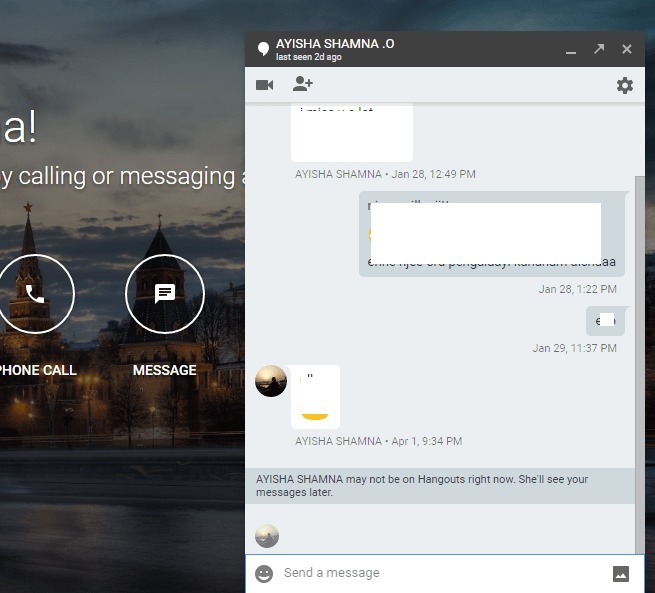
SCHRITT 2
- Wenn Sie nun auf die rechte Seite des Texteingabefelds schauen, sehen Sie a Bild Symbol. Warten Sie, klicken Sie nicht darauf. Bewegen Sie den Cursor einfach auf das Bild Symbol. Dies wird ein verstecktes Bleistift Symbol direkt neben dem Bild Symbol. Dies ist der, auf den Sie klicken müssen.
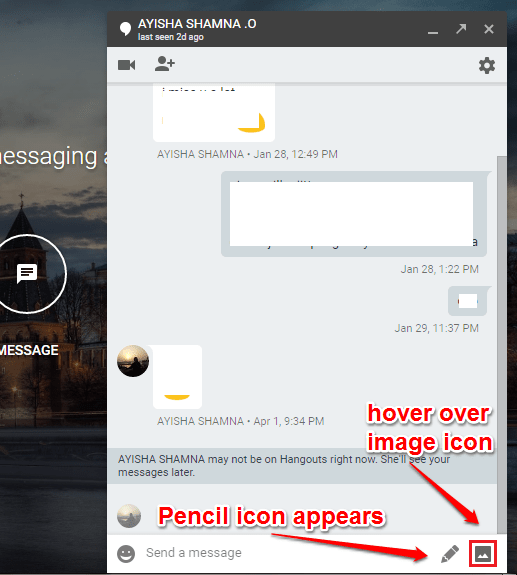
SCHRITT 3
- Warten Sie nicht, zeichnen oder schreiben Sie Ihr Doodle auf die Ihnen gegebene Leinwand. Wenn Sie fertig sind, klicken Sie auf Senden Taste.
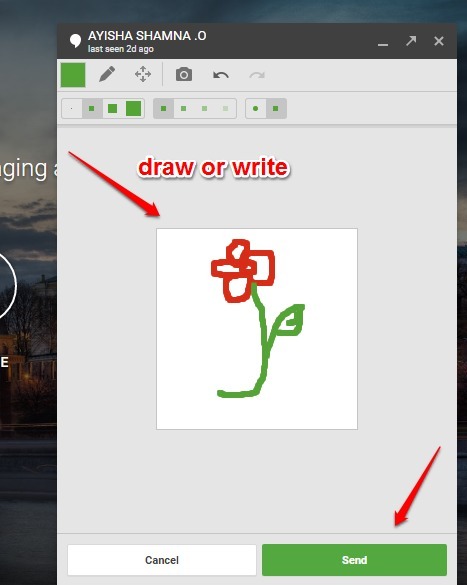
SCHRITT 4
- Sobald das Doodle eingerichtet ist, klicken Sie einfach auf das Pfeil senden um dein Doodle zu senden.
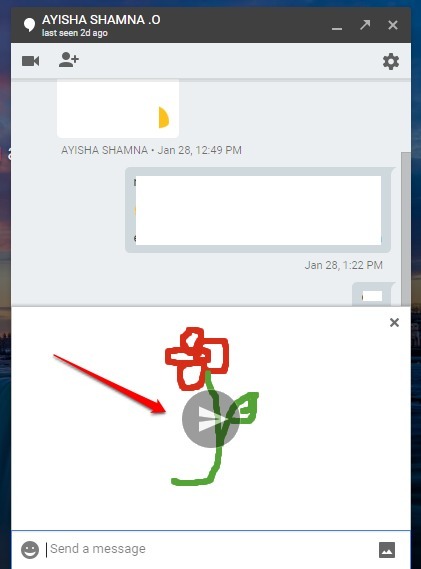
SCHRITT 5
- Viola!! Ihr Doodle wird gesendet! Beginnen Sie jetzt damit, allen Ihren Freunden Ihre eigenen benutzerdefinierten Doodles zu senden.
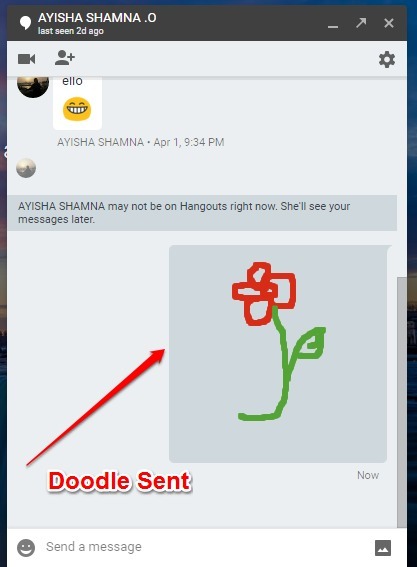
Warum bei allem und jedem so konventionell sein? Geben Sie Ihren Chats Ihre individuelle Note. Ich hoffe, Sie fanden den Artikel nützlich. Wenn Sie bei einem der Schritte Zweifel haben, können Sie gerne Kommentare hinterlassen. Wir helfen gerne. Bleiben Sie dran für weitere Updates, Tricks und Tipps.
![Verbindung zu Google ist auf meinem PC vorübergehend nicht verfügbar [2019 FIX]](/f/f994901f42447c1c991739bd58fb675c.jpg?width=300&height=460)
![So ändern Sie die Standardsuchmaschine von Cortana [Erklärt]](/f/5489210bb27b58f09b7bda1510a1273d.jpg?width=300&height=460)
